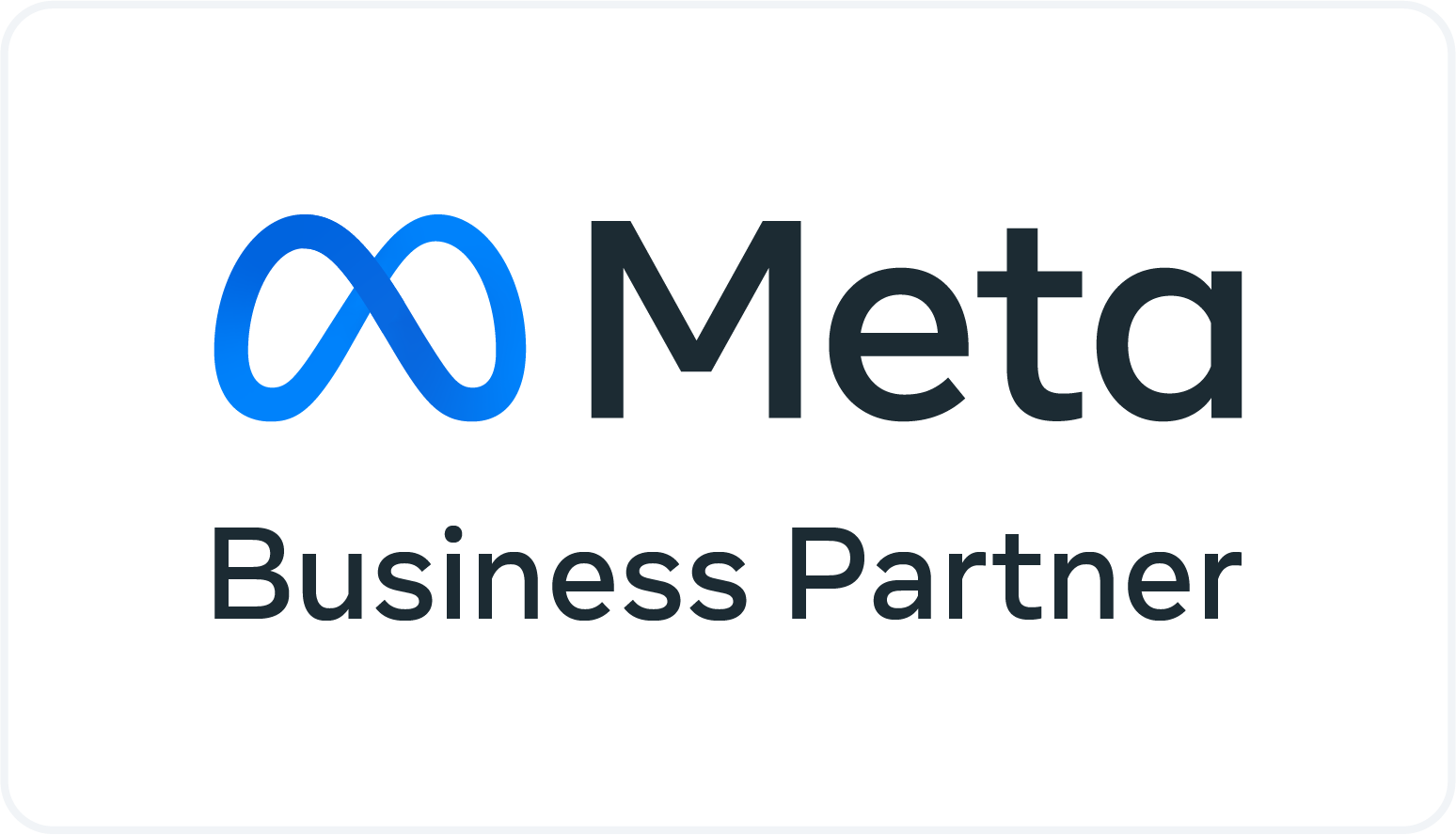Strumenti

Argomenti
➡ Filtri per clienti / argomenti

Divisione di schermata
Fino a qualche tempo fa si trattava di una feature in versione beta che dovevi andarti a cercare nel doppiofondo segreto delle Impostazioni, ma sembra proprio che si sia guadagnata un bel posto in prima linea.

Le opzioni a disposizione sono 3:
- nessuna divisione (visualizzazione standard): apre le email a tutta pagina dopo il clic su un elemento della lista
- divisione verticale e divisione orizzontale: le email vengono aperte in un riquadro al di sotto o alla destra rispetto alla lista delle email ricevute, che resta così sempre visibile, permettendo una panoramica più completa della posta In arrivo e un più rapido passaggio da una mail all’altra
Inutile dire quale sia la mia scelta. ;)
Filtri per clienti / argomenti
Se ricevete più di 10 mail al giorno, l’unica soluzione è filtrare come se non ci fosse un domani — anche perché il vostro domani potrebbe essere mooolto lontano, se restate sommersi sotto i fiumi dell’inchiostro digitale altrui.
I filtri di Gmail sono uno strumento potente ma non conosciuto come dovrebbe: il loro utilizzo più immediato infatti è piuttosto semplice ma danno il meglio di sé quando si riesce a combinarli, una volta superato l’ostacolo degli operatori booleani.
Per la regola “pochi ma buoni”, questi sono i tipi di filtro che ho creato:
- qualunque mail proveniente da un determinato dominio viene raggruppata sotto una specifica etichetta
- qualunque mail diretta a un determinato dominio viene raggruppata sotto una specifica etichetta
- le mail che contengono una determinata parola vengono raccolte in un’etichetta a parte, segnate come lette e automaticamente escluse dalla casella Posta in arrivo
A ognuno dei miei filtri è associata un’etichetta: io ho scelto di nominarle in base al cliente di riferimento (nel caso dei primi due filtri) oppure a un argomento (nel terzo caso), ma potete impostare anche altri tipi di azioni, come ad esempio gettarle immediatamente nella casella dello spam senza passare dal via

Potete creare tutti i filtri che volete da Impostazioni > Filtri e indirizzi bloccati. Se insieme al filtro create anche un’etichetta, questa apparirà nella colonna sinistra della vostra schermata iniziale, e potrete darle un colore personalizzato.
Etichette di status
Oltre alle etichette connesse ai filtri, ho creato una serie di etichette che applico manualmente alle mail. Faticoso? Solo un po’, considerando i benefici a livello di pianificazione delle attività.
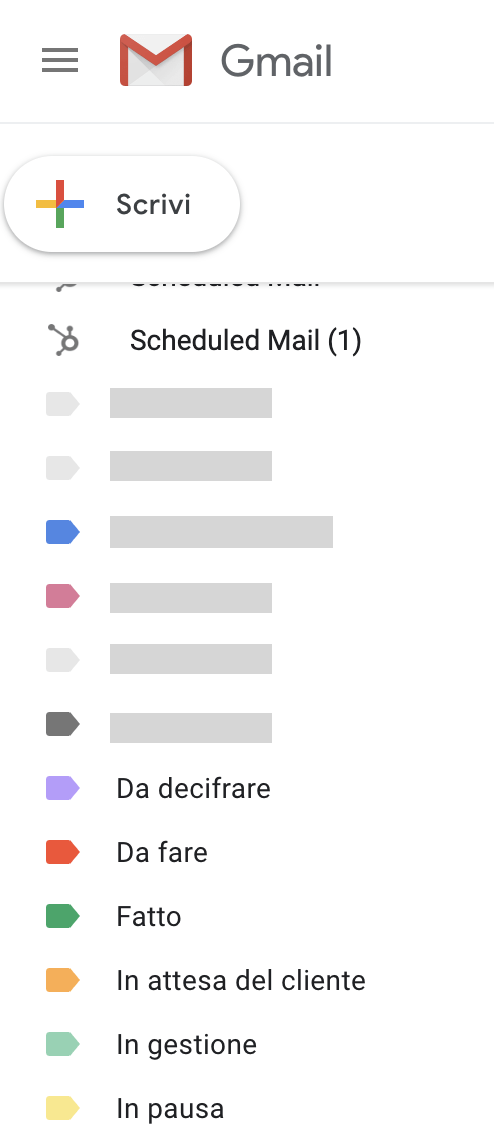
Le mie etichette corrispondono agli stadi delle attività a cui si riferiscono e vengono aggiornate praticamente a ogni nuovo invio / ricezione: quando entra una nuova richiesta da un cliente, quando ho inviato una mail che necessita di informazioni da parte del cliente, quando invece è conclusa, e così via…
Abbiamo quindi 3 etichette principali…
- Da fare
- In attesa del cliente
- Fatto
… e un paio di etichette secondarie
- In pausa, per le attività momentaneamente sospese per un motivo o per un altro
- In gestione, per le attività che devo monitorare (per questo sono in copia) ma che non seguo personalmente
Guest star, l’etichetta che è sorta spontanea alla lettura di certe email a dir poco criptiche:
- Da decifrare
Per creare le etichette entrate, manco a dirlo, in Impostazioni > Etichette.
Da questa tab in realtà potete gestire molte più cose di quel che lascerebbe pensare il suo nome.
Da qui infatti si controlla la visualizzazione di tutte le cartelle / categorie / etichette della colonna laterale sinistra di Gmail (vedi immagine sopra), molto utile per una pulizia visiva e mentale.
Scegliete quindi quali suddivisioni tenere sempre visibili e quali invece nascondere: quest’ultime non verranno eliminate ma semplicemente inserite più in basso nella colonna, all’interno della voce Altro (dove tra l’altro si trova anche una scorciatoia per la gestione delle etichette).
Categorie
Una delle poche innovazioni di Inbox (pace all’anima sua!) che mi sento di salvare. Non che mi abbia cambiato la vita, ma è comunque una funzione interessante.
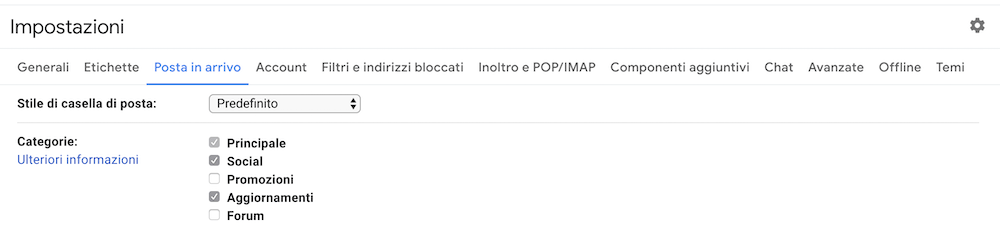
Le attivate da Impostazioni > Posta in arrivo spuntando le opzioni della sezione Categorie, e altro non sono che tab che si affiancano alla Posta in arrivo per suddividere automaticamente le mail in entrata tra comunicazioni relative ai social network (eventuali notifiche da Business Manager, richieste di collegamenti su LinkedIn, …), promozioni (molto utile se siamo iscritti a newsletter di e-commerce ), aggiornamenti (informazioni da servizi vari ed eventuali) e addirittura forum.
Le mail che finiscono nelle categorie non appaiono in Posta in arrivo, con la conseguenza di snellire decisamente il flusso principale della vostra casella di posta; vedrete comunque un’etichetta col numero di mail non lette in sovrimpressione sul nome della tab stessa.
La cosa bella è che l’AI di Gmail impara: ogni volta che una mail arriverà in una categoria che non pensate sia adeguata, basterà trascinarla nella categoria che preferite e vedrete che col tempo tutte le mail simili la seguiranno a ruota.
Google Tasks
Uno degli ultimi tool introdotti un po’ alla zitta da Google è Tasks, che altro non è se non una semplicissima checklist: funzioni ridotte all’osso e un’integrazione simbiotica con Gmail.
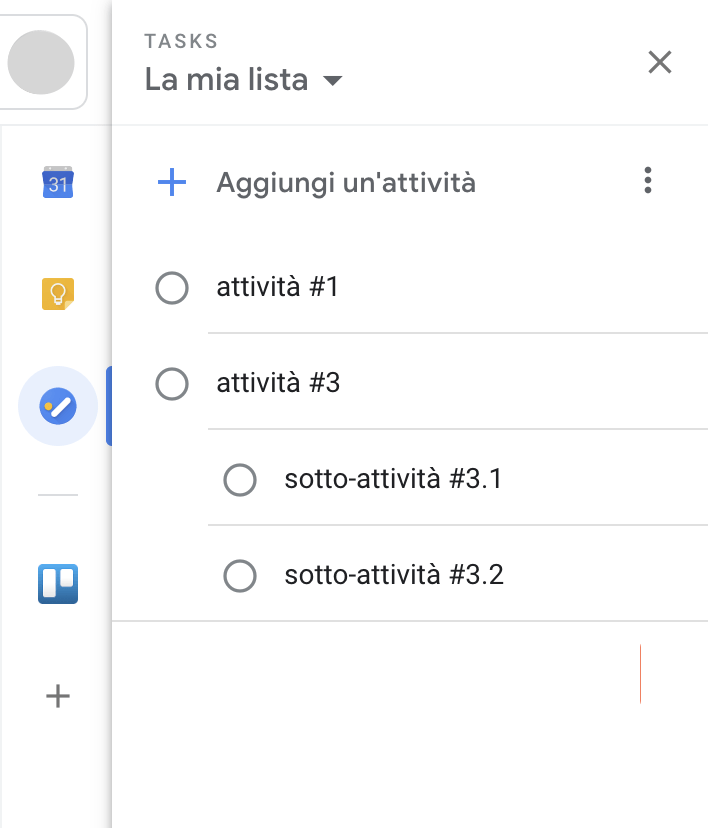
La trovate infatti nella magica barra laterale destra introdotta meno di 6 mesi fa, proprio sotto Calendar e Keep.
Potete creare tante liste diverse e inserire per ogni lista le vostre attività e sotto-attività. L’usabilità non è proprio fluidissima, ma l’idea è ottima e attualmente la sto sfruttando come un reminder giornaliero, segnandoci le attività più importanti da fare in giornata e sfidandomi a spuntarne il più possibile.
Non penso di dirvi niente di nuovo se alla fine della giornata ho fatto 100 cose, di cui solo 3 erano nella lista delle cose importanti, ma tralasciamo…
Con questo assetto sono riuscita a ottimizzare molto il mio lavoro, più che altro mi sono creata una base tattica importante per tenere tutto (abbastanza!) sotto controllo e non perdere informazioni in entrata e in uscita, che mi sembra già un bel traguardo.
Avete altri suggerimenti? Avete adottato anche voi alcune funzioni salva-vita? Non siate gelosi, condividete!